Las Historias de Instagram son piezas de contenido efímeras que se eliminan de su perfil después de 24 horas. Sin embargo, hay una manera de retenerlos a través de Highlights. En este post te explicamos qué son los Highlights y cómo puedes añadirlos a tu perfil.
¿Qué son los momentos destacados de Instagram?
Destacados es una función de Instagram que le permite agrupar las Historias que ha compartido en el pasado y las incluye en su perfil. Puede encontrar la sección Destacados justo debajo de la sección de biografía.
Aunque las Historias suelen incluir material menos refinado en comparación con las publicaciones, es posible que aún esté orgulloso de algunas de las Historias que ha publicado y disfrutaría verlas en su perfil. Aquí es donde interviene Highlights.
Cómo agregar aspectos destacados a su perfil
Agregar Destacados a su perfil es muy fácil, siempre que tenga una biblioteca de Historias pasadas a la que recurrir. Esto implica que tiene habilitada la función Archivo de historias. La opción suele estar activada de forma predeterminada en su aplicación móvil, pero puede verificar para asegurarse de que ese sea el caso siguiendo estos pasos.
- Desde su página de perfil, toque el menú de hamburguesas en la esquina superior derecha de la pantalla.
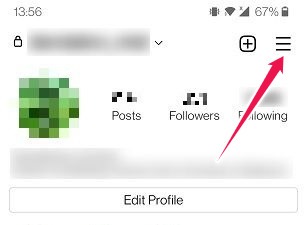
- Seleccione «Configuración» en el menú que aparece en la parte inferior.
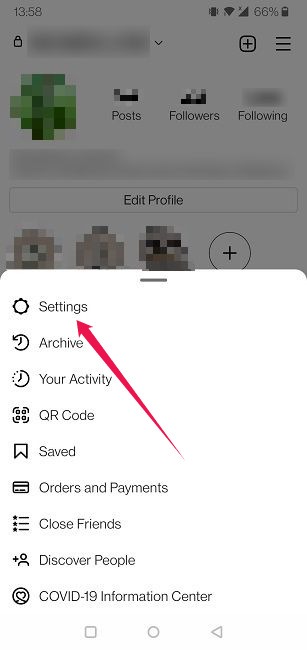
- Ve a «Privacidad».
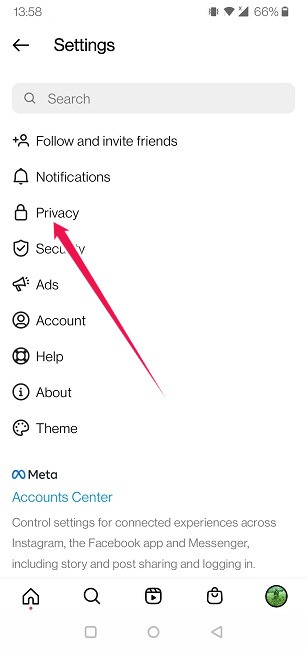
- Seleccione «Historia».
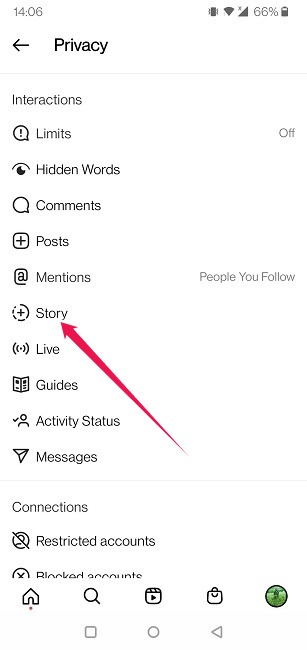
- Desplácese hacia abajo hasta encontrar la sección «Guardar». La opción «Guardar historia en archivo» debe estar habilitada. Alternativamente, puede optar por activar «Guardar historia en la galería», pero eso no es necesario para comenzar a crear Destacados.
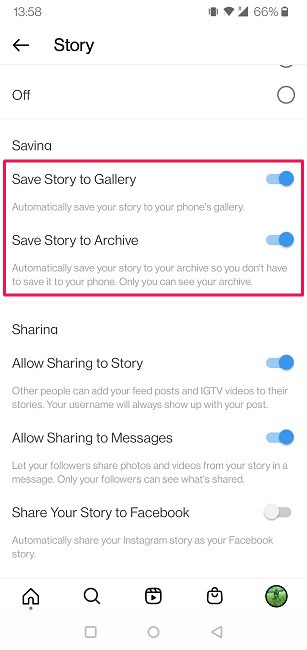
Ahora que se ha asegurado de que el archivado está activado, puede continuar y comenzar a crear Destacados.
Cómo crear un resaltado
- Abre tu perfil en la aplicación de Instagram.
- Debajo de la información de su perfil, debería ver la opción «Historias destacadas». Si no ha agregado ninguno hasta ahora, deberá tocar la flecha hacia abajo para ver el menú oculto.
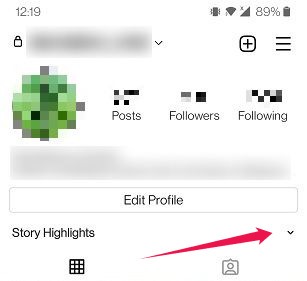
- Toque «Nuevo» para agregar su primer grupo de Destacados.
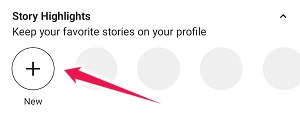
- Seleccione las Historias que desea agrupar bajo un Destacado, luego presione «Siguiente».
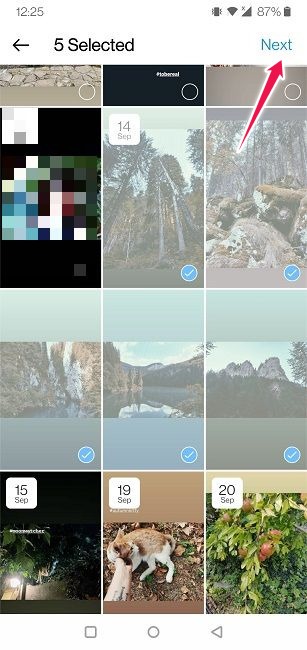
- En la siguiente pantalla, deberá escribir un nombre para describir ese grupo de Historias.
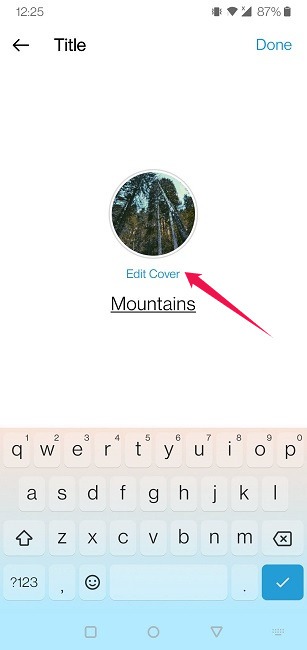
- También notará la opción de «Editar portada», que será la imagen que se mostrará en la burbuja Resaltar que se muestra en su perfil. Puede usar una de las Historias que ha seleccionado para este grupo Destacado o cargar otra desde el rollo de su cámara.
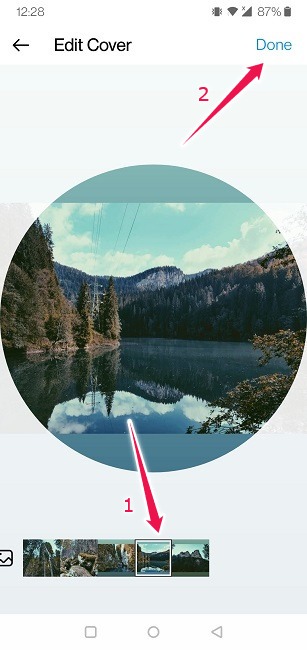
- Presiona «Listo».
Lo más destacado ahora se ha agregado a su perfil. La colección completa de Historias será visible una vez que presione la burbuja específica debajo de la información de su perfil.
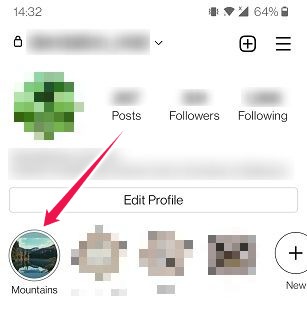
Vale la pena señalar que puede crear Reels directamente desde su panel Destacados. Una vez que se haya creado un Destacado, presione en la burbuja respectiva que aparece en su perfil.

Toque «Crear» en la parte inferior. Podrá filmar un nuevo Reel o usar cualquier clip anterior que haya guardado en el rollo de su cámara, pero los resultados no se agregarán a sus Momentos destacados. En su lugar, se publicarán en su perfil, como de costumbre.
Cómo agregar una historia actual a Destacados
Si tiene una historia que se está ejecutando actualmente y desea agregarla a un grupo destacado, puede hacerlo sin tener que volver a su perfil.
- Abra la Historia que desea agregar a sus Destacados.
- Toque el botón «Destacados» en la parte inferior.

- Seleccione el grupo de Momentos destacados al que desea agregar la Historia. Incluso puede crear un nuevo Destacado desde cero desde este menú.
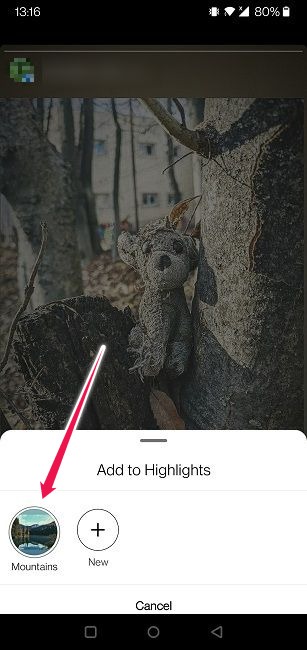
¡Eso es todo! La historia se ha agregado al grupo objetivo.
Cómo agregar más historias a los momentos destacados
Supongamos que olvidó agregar algunas Historias a uno de sus Destacados, o que tuvo una Historia reciente en ejecución que se ajusta perfectamente a una de las categorías de sus Destacados. No se preocupe, ya que puede agregarlo fácilmente a su perfil.
- Toque el punto destacado al que desea agregar más contenido.
- Toque los tres puntos en la esquina inferior derecha de la pantalla.
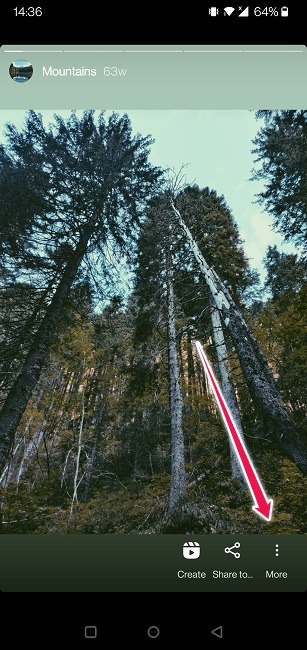
- Seleccione «Editar destacado».
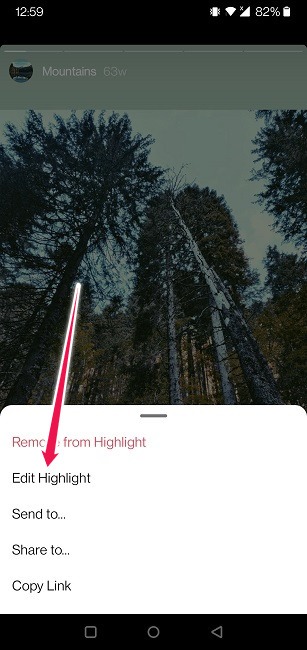
- Toca «Historias».
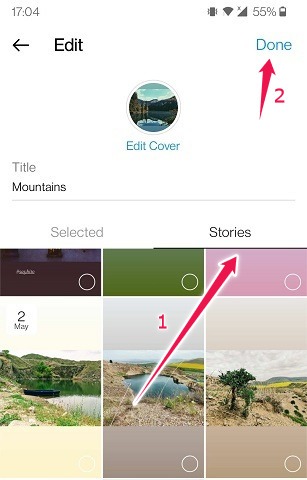
- Seleccione las Historias que desea agregar.
- Toca «Listo».
Las nuevas Historias se agregarán a ese Destacado específico.
Cómo eliminar aspectos destacados de su perfil
Si desea eliminar un Destacado de su perfil, está totalmente bien. Puedes hacerlo muy fácilmente.
- Ubique el Destacado que desea eliminar de su perfil de Instagram.
- Manténgalo presionado hasta que aparezca una lista de opciones desde la parte inferior.
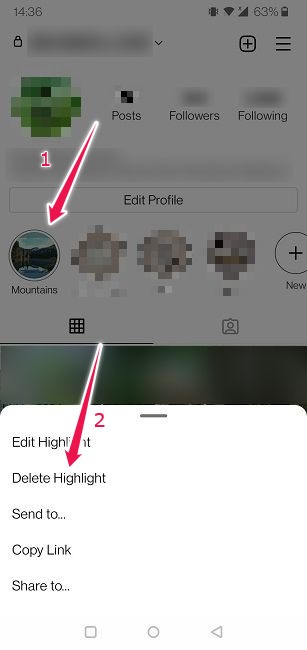
- Seleccione «Eliminar destacado» y esa colección específica de Historias desaparecerá de su perfil.
- Alternativamente, puede eliminar Historias específicas del álbum Destacado. Para hacerlo, presione la burbuja Resaltar y busque la Historia que desea eliminar.
- Toca los tres puntos en la esquina inferior derecha.
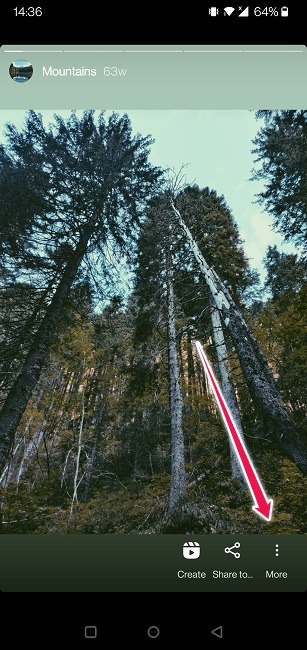
- Presiona en la opción «Eliminar de Destacado» en la parte superior.
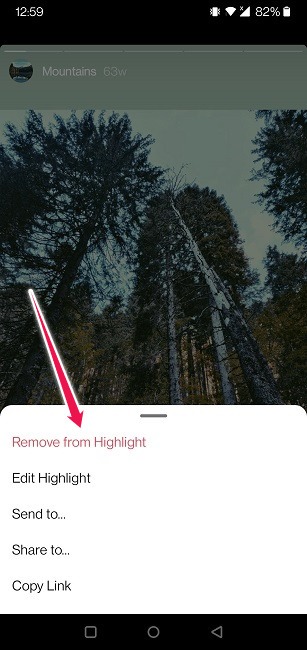
- La historia se eliminará del grupo.
Si bien no puede crear nuevos Destacados desde su PC o agregar nuevas Historias a los grupos que ha creado, puede eliminar Historias individuales de un Destacado.
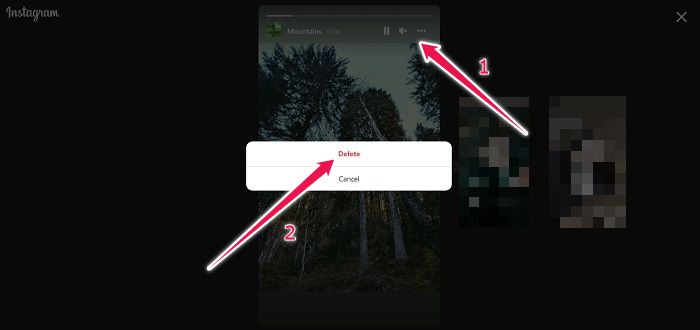
Todo lo que tiene que hacer es hacer clic en Resaltar, luego seleccionar los tres puntos en la esquina superior derecha y seleccionar «Eliminar».
Cómo personalizar portadas destacadas
Destacados de Instagram es una gran herramienta que le permite organizar su contenido en función de temas y categorías, y luego lo coloca al frente de su perfil. Si es una marca, el uso de esta función puede ser aún más crucial, ya que le permite ampliar sus interacciones con su base de clientes. Con esto en mente, puede usar Destacados para hacer una serie de cosas:
- Comparte información adicional sobre tu marca
- Comparte consejos y trucos
- Promocionar ofertas
- Mostrar testimonios y reseñas de clientes
- Publicar preguntas y respuestas o encuestas
De forma predeterminada, Instagram elige una de las fotos incluidas en Destacados para que sea la imagen de portada del grupo. Sin embargo, si desea optar por una apariencia más refinada o artística, debe saber que puede encontrar y descargar plantillas de portadas destacadas únicas en línea. A continuación, enumeramos tres herramientas que le permiten descargar dichas plantillas de forma gratuita:
- Canva – Canva es un sitio web que pone a tu disposición una biblioteca bastante grande de plantillas de portadas de Highlights. Incluso puedes editar estos diseños si encuentras elementos que no te gustan o si crees que puedes mejorarlos de alguna manera. Todo lo que tiene que hacer para acceder al contenido es iniciar sesión con una cuenta (Gmail/Facebook).
- VistaCrear – Este es otro sitio web que ofrece acceso a muchas plantillas de portada únicas para Highlights. También existe la opción de personalizar las creaciones ya disponibles para que puedas añadir tu propio toque. Una vez más tendrás que iniciar sesión con una cuenta.
- Creador de portadas destacadas – Este aplicación movil ofrece fácil acceso a una amplia selección de plantillas, no solo para Destacados de Instagram. Los usuarios pueden descargarlos tal cual o editarlos rápidamente.
¿Necesita algo de inspiración?
Si no sabe por dónde empezar cuando se trata de configurar sus Destacados, todo lo que necesita hacer es mirar a su alrededor en busca de inspiración. Hay innumerables cuentas que hacen bien los Destacados y, en su mayor parte, parecen hacer coincidir sus portadas de Destacados con la sensación general y el aspecto del perfil. Aquí hay un par de ejemplos de perfiles que nos impresionaron. Como puede ver, van desde los más simples hasta los más complejos.
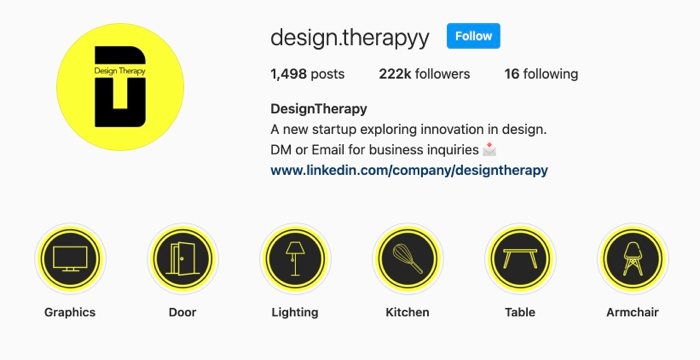
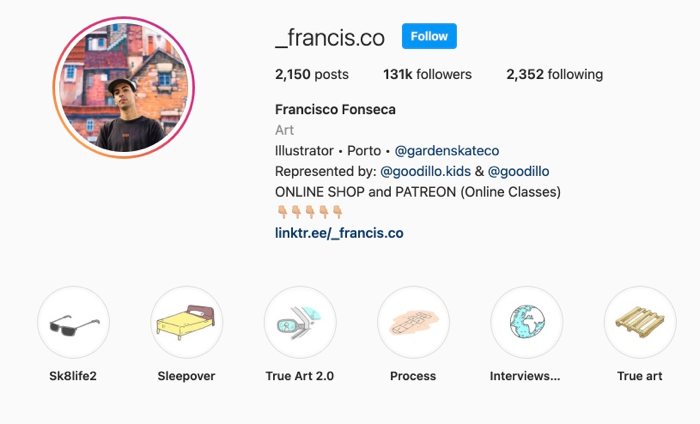
Preguntas frecuentes
1. ¿Cuántos momentos destacados puedes agregar a tu perfil de Instagram?
Instagram no ha impuesto ningún límite, por lo que, en teoría, puedes agregar tantos como quieras. Sin embargo, hay un límite para la cantidad de Historias que puede incluir en un solo Destacado: 100.
2. ¿Puedo ver quién vio por Destacados, al igual que Historias?
Si tiene una Historia que se está ejecutando actualmente y la ha incluido en un Destacado, podrá ver quién la ha visto hasta el momento. Después de 24 horas, esta información ya no estará disponible. Cuando se trata de Destacados anteriores, no es posible ver quién los ha visto.
3. ¿Sus Destacados desaparecen después de 24 horas de manera similar a las Historias?
No, puedes mantenerlos todo el tiempo que quieras en tu perfil. Si desea deshacerse de ellos, deberá eliminarlos manualmente.
Ahora que sabe cómo mantener las Historias de Instagram por más tiempo, tal vez esté más inclinado a esforzarse más en crear las próximas. Si ese es el caso, entonces debería consultar nuestra lista de las mejores aplicaciones para crear Historias de Instagram únicas. Además, saber cómo descargar Instagram Stories and Highlights también puede ser útil.
